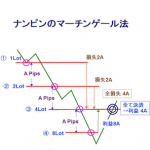本記事は、同一証券会社のMT4を複数ダウンロードする方法について図解します。
同じ証券会社のMT4を、同じPC(VPS)内にて複数ダウンロードする場合はダウンロード時にファイル名を変更する必要があります。
※変更をしないと複数のMT4情報にてアクセスすることが出来ない為
- 複数のEAを稼働される方
- EA以外に別口座にて裁量口座を持ちたい方
それでは同一PC(VPS)内にて、複数のMT4をダウンロードする方法について解説します。※動画版とテキスト版にて図解
以下では、3つのMT4をダウンロードする場合の例を参照に図解します。※4つ以上のMT4をDLする場合も同じ操作手順となります。
目次
【動画版】MT4を複数ダウンロードする方法
- ダウンロードしたMT4のファイル名を変更
- 2つ目以降をダウンロードする際、「設定」からファイル名を変更
- ファイル名変更時、同じファイル名を使わない(同じファイル名のMT4に上書きされる為)
- ダウンロードの個数制限は無し
【テキスト版】MT4を複数ダウンロードする方法!
1.MT4をインストール
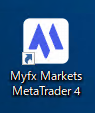
※MYFXMarketsの例
上記のリンクからMYFXMarketsのMT4をPCにダウンロード操作を行います。
(MYFXMarkets以外の場合は、各証券会社のHPよりダウンロードして下さいませ。)
2.(1つ目のMT4)ダウンロードしたファイル名を変更

ファイル名をクリックすることで名称を変更することができます。
ご自身にて分かりやすいファイル名に変更すると管理が楽なのでオススメです。
例)
- MT4口座番号
- 利用するソフト名称
3.(2つ目のMT4)ダウンロード時
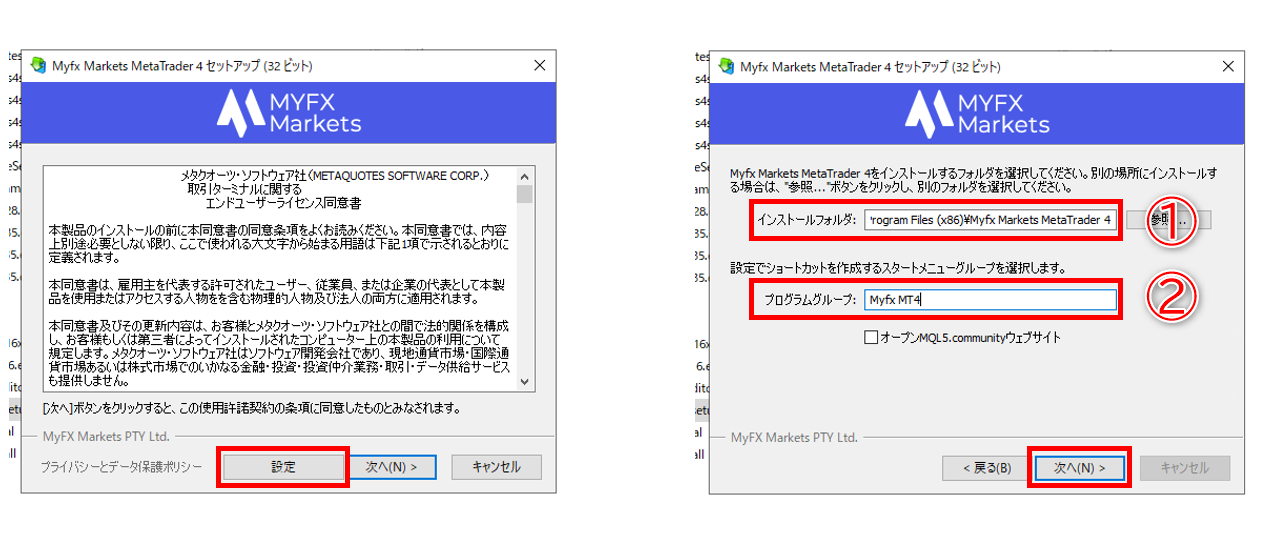
「設定」から下記のファイル名を変更します。
- 「設定」をクリック
- 「インストールフォルダ」の名称を変更
- 「プログラムグループ」の名称を変更
- 「次へ」をクリック
- ダウンロードが完了!
※複数ダウンロードする際にファイル名称が重複すると、同じ名称のMT4に上書きされますのでご注意下さいませ。
4.(2つ目のMT4)ダウンロードしたファイル名を変更

1つ目のMT4同様に、ご自身にて分かりやすいファイル名に変更すると管理が楽なのでオススメです。
例)
- MT4口座番号
- 利用するソフト名称
5.(3つ目のMT4)ダウンロード時
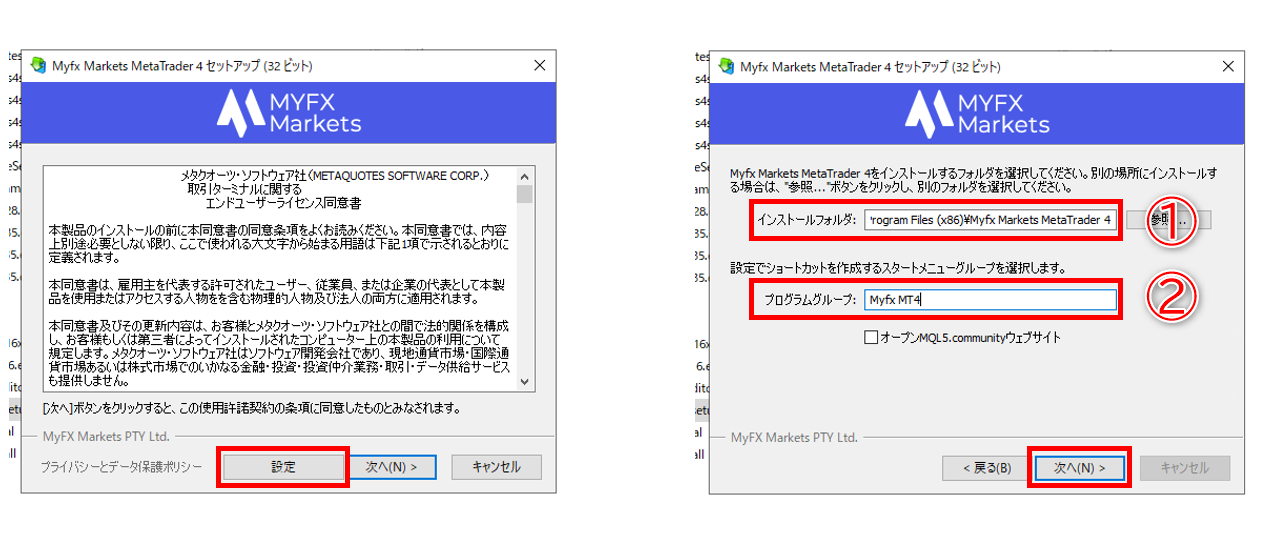
- 「設定」をクリック
- 「インストールフォルダ」の名称を変更
- 「プログラムグループ」の名称を変更
- 「次へ」をクリック
- ダウンロードが完了!
※複数ダウンロードする際にファイル名称が重複すると、同じ名称のMT4に上書きされますのでご注意下さいませ。
6.各MT4アカウントにログインする!
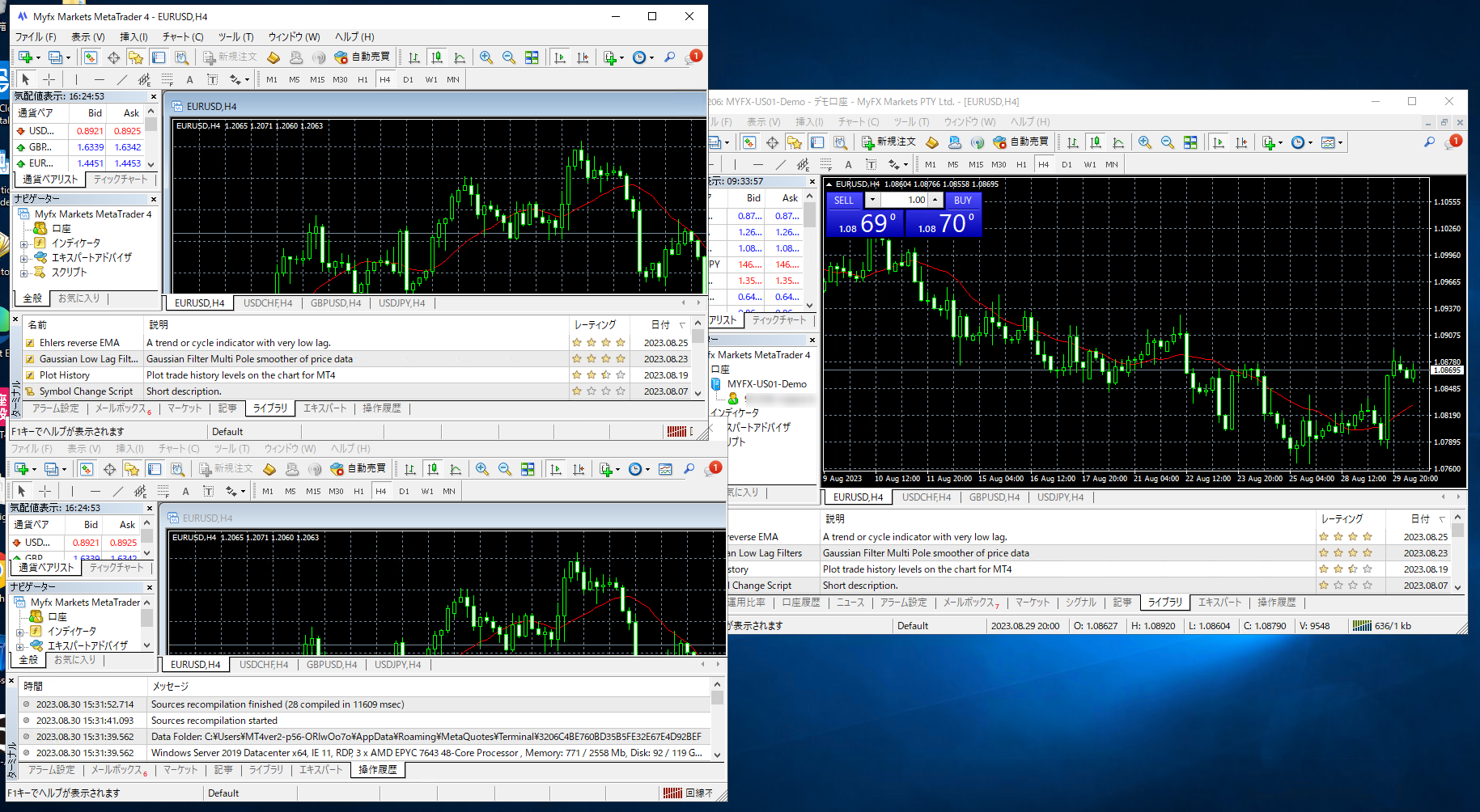
ファイル名称を変更することで、それぞれのMT4にログインする事ができます。